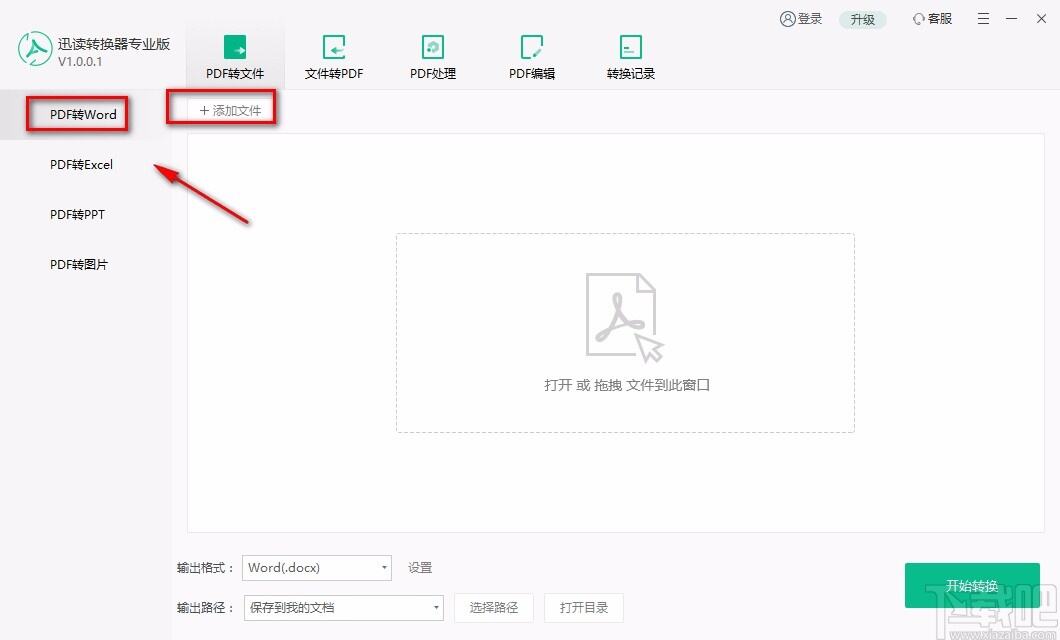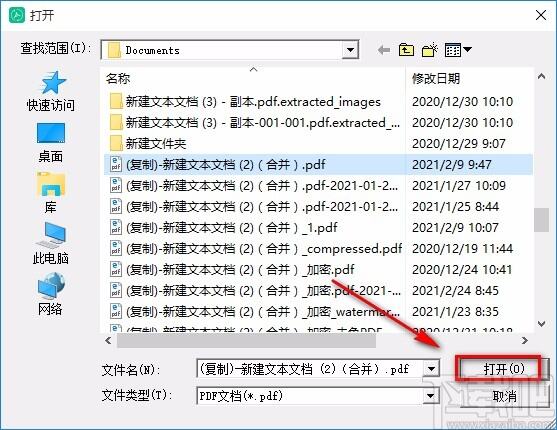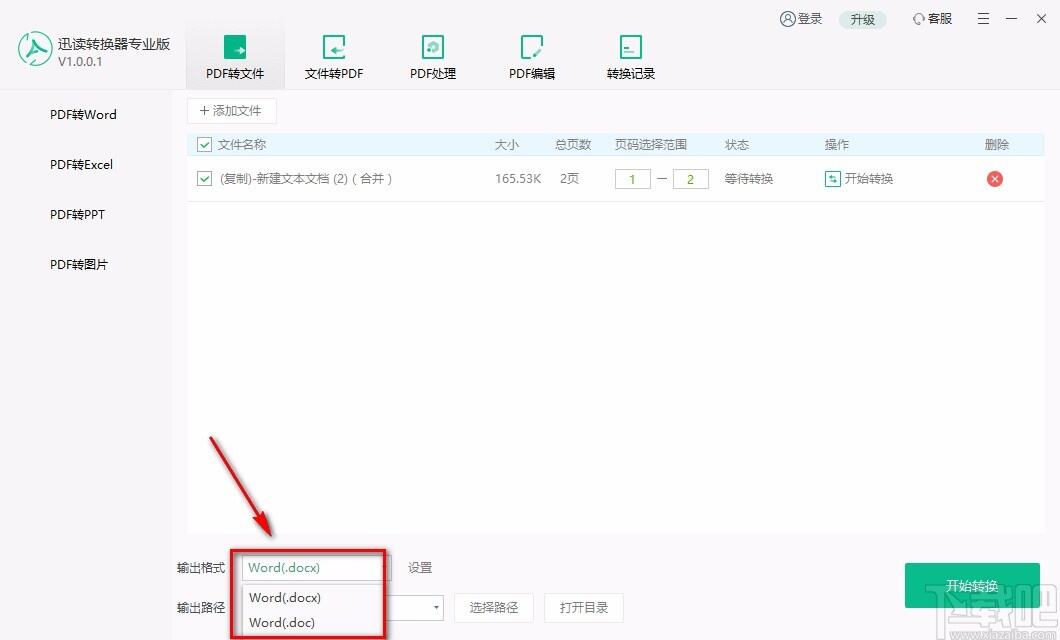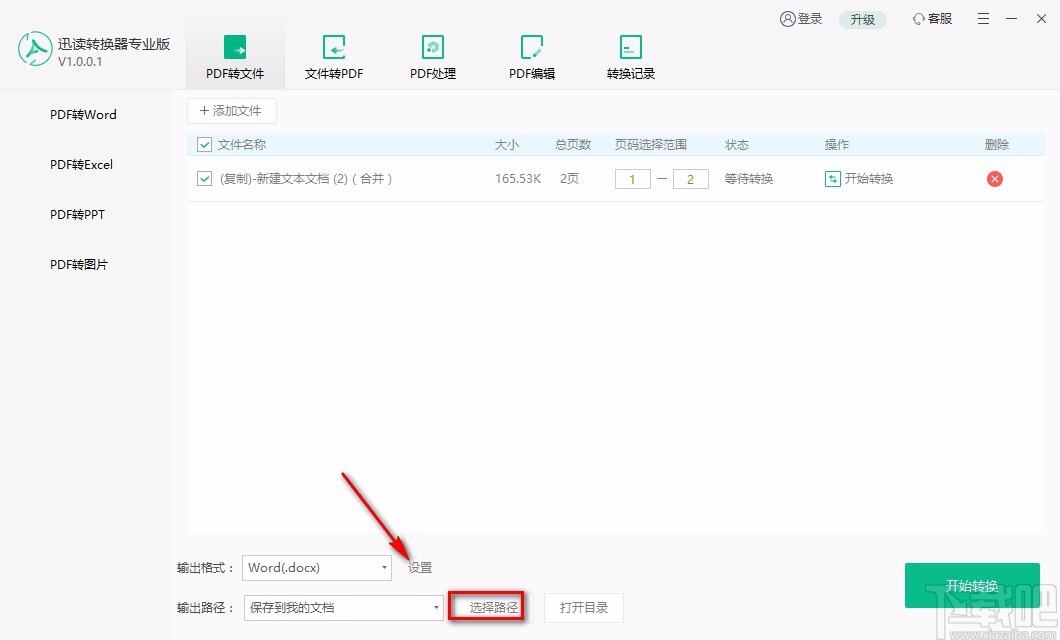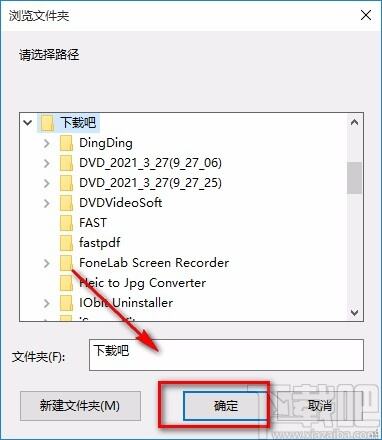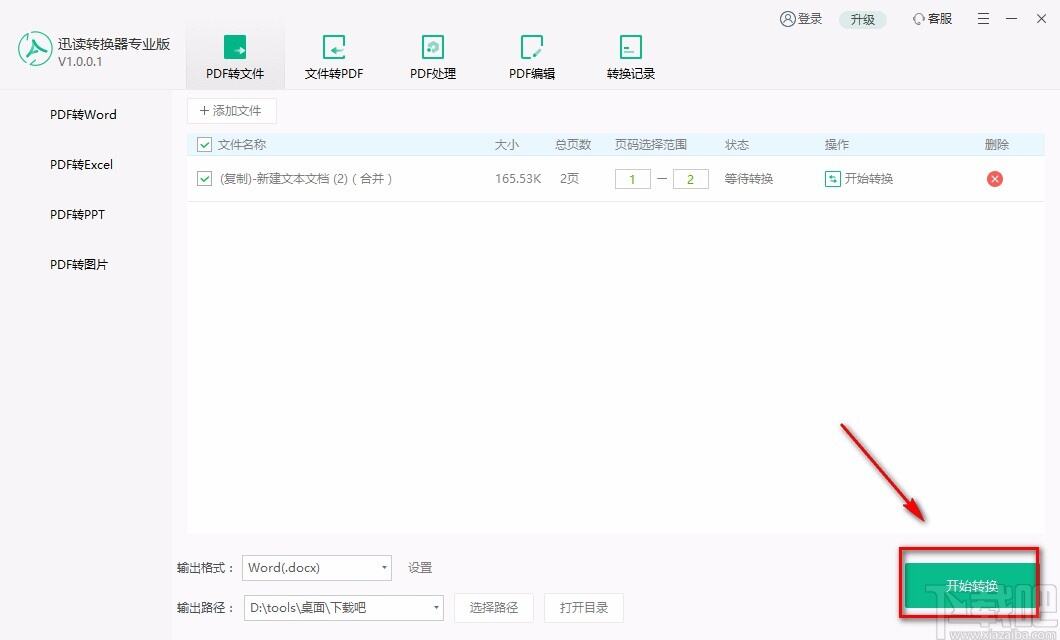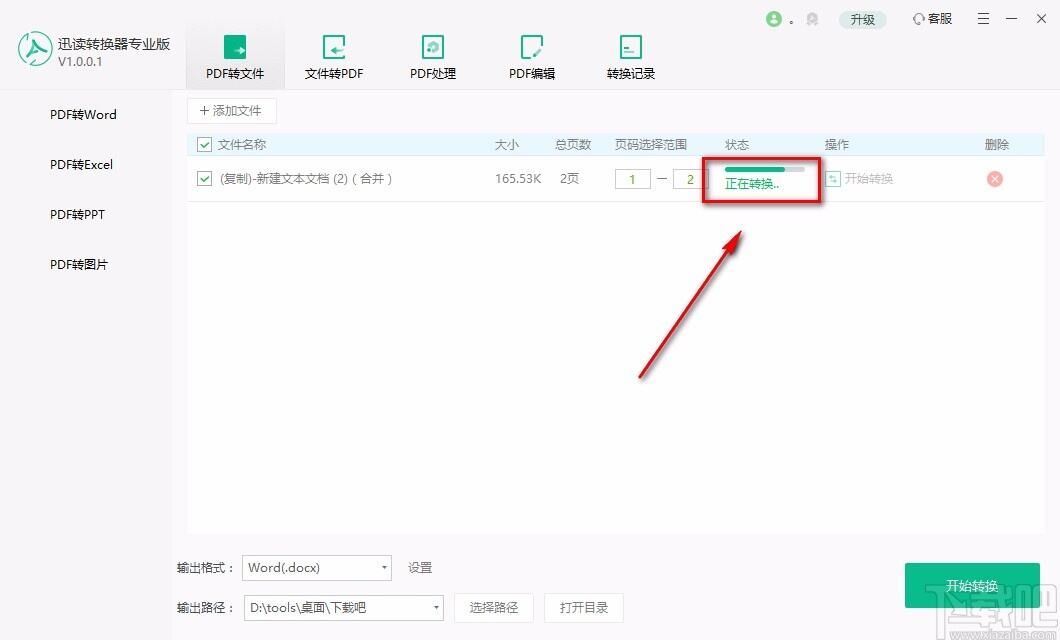迅读PDF转换器专业版将PDF转为word的方法
办公教程导读
收集整理了【迅读PDF转换器专业版将PDF转为word的方法】办公软件教程,小编现在分享给大家,供广大互联网技能从业者学习和参考。文章包含388字,纯文字阅读大概需要1分钟。
办公教程内容图文
2.然后界面上就会出现一个文件打开窗口,我们在窗口中将需要转为word的PDF选中,再点击页面右下角的“打开”按钮即可。
3.将文件在软件中打开后,我们在界面左下方找到“输出格式”选项,点击该选项后面的下拉按钮,在下拉框中设置输出格式。
4.接着在界面左下方找到“输出路径”选项,我们点击该选项后面的“选择路径”按钮就可以了。
5.然后界面上就会出现一个浏览文件夹窗口,我们在窗口中选中需要转为word的PDF文件,再点击窗口底部的“确定”按钮就可以了。
6.完成以上所有步骤后,我们在界面右下角找到绿色的“开始转换”按钮,点击该按钮就可以开始转换文件格式。
7.在文件格式转换的过程中,我们可以在界面上方查看到一个进度条,待进度条走完后,文件格式也转换完毕。
办公教程总结
以上是为您收集整理的【迅读PDF转换器专业版将PDF转为word的方法】办公软件教程的全部内容,希望文章能够帮你了解办公软件教程迅读PDF转换器专业版将PDF转为word的方法。
如果觉得办公软件教程内容还不错,欢迎将网站推荐给好友。